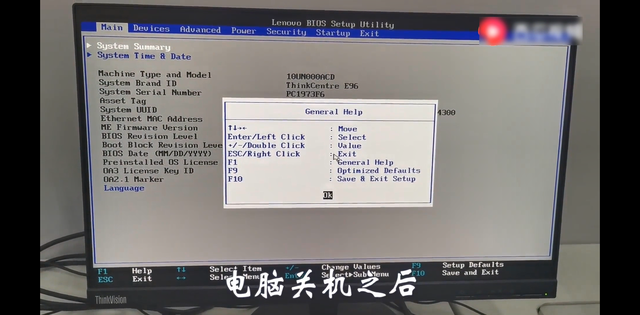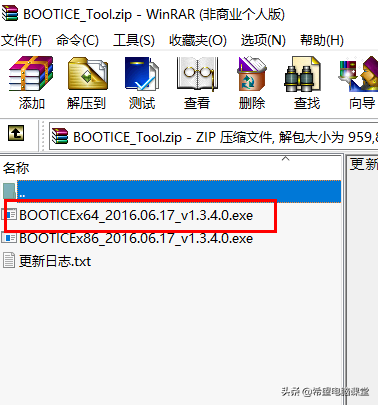Windows 10中的UEFI BIOS是第一个在计算机上运行的软件,它可以控制硬件的工作方式,通过它还可以访问和配置电脑配件的设置。尽管大多数用户可能平时用不上这些操作,但有时你需要知道如何在Windows10台式电脑、笔记本电脑或平板电脑上进入BIOS的方法。
在Windows 10中,可以通过“设置”应用程序来访问BIOS。
打开“设置》更新和安全》恢复”。在右侧的“高级启动”部分中,找到“立即重新启动”按钮,保存并关闭所有正在处理的文件,以免丢失,然后单击“立即重新启动”按钮。
Windows 10重新启动并显示高级启动画面,而不是标准登录屏幕。这时鼠标可能不可用。如果是这种情况,请使用箭头键进行导航,然后按Enter键以访问它们。
转到“疑难解答”》“高级选项”》“UEFI固件设置”。
要更改UEFI固件设置,必须重新启动Windows10,单击重新启动按钮,系统重新启动并加载BIOS。
二、在Windows10中使用Shift + 重启命令进入UEFI BIOS如果上述方法过于复杂,或者你想在不登录Windows 10帐户的情况下访问BIOS,可以使用快捷方式进行访问。按住键盘上的Shift键,然后从计算机的电源菜单中单击“重启”选项。
重新启动后,Windows 10将显示蓝色的高级启动菜单。转到疑难解答 > 高级选项 > UEFI固件设置,然后按重新启动,Windows 10再次重新启动,并带你进入BIOS。
三、从Windows10中的“运行”窗口访问UEFI BIOS按Windows + R快捷键,打开“运行”对话框,在输入框中输入以下命令:
shutdown /r/o/f/t 00
然后单击“确定”按钮。
如果上面的命令太长而无法记住,请在“运行”窗口中输入shutdown.exe /r/o。
这次,Windows 10将显示一条通知,让你知道你即将注销电脑,请等待一会,或使用重新启动前获得的几秒钟时间来保存所有打开的工作文件。
重新启动后,将进入蓝色的高级启动菜单。进入疑难解答 > 高级选项 > UEFI固件设置,然后按重新启动。Windows 10再次重新启动后就会加载UEFI BIOS。
四、在Windows10中从命令提示符访问UEFI BIOS单击任务栏中的搜索按钮,输入cmd,然后单击打开命令提示符窗口。
输入以下命令:
shutdown /r/o/f/t 00
然后按Enter键,在“高级”启动菜单中重新启动电脑。
也可以在命令提示符中输入shutdown.exe /r/o命令,然后按Enter。
Windows 10会显示简短通知,让你知道你即将注销。在电脑重新启动之前,请花点时间关闭所有未保存的文件。
Windows10在蓝色的高级启动菜单中重新启动,转到疑难解答 > 高级选项 > UEFI固件设置,然后按重新启动电脑进入UEFI BIOS。
五、在Surface Pro或Surface Book上快速进入UEFI BIOS如果使用的是Surface Pro或Surface Book,则有一种简单的方法来访问UEFI BIOS。
首先,请确保Surface设备已关闭。查看其侧面找到提高音量(+)按钮并按住。
然后,按下并释放电源按钮,一直按音量调高(+)按钮,直到在屏幕上看到Microsoft或Surface徽标为止。
释放按钮,UEFI 电脑 BIOS现在在Surface设备上启动。
六、使用POST屏幕上的快捷方式进入BIOS在台式机上,计算机启动时,POST屏幕上可能会显示一条简短消息,其中包含有关如何访问BIOS的说明,根据主板的制造商和型号,此消息有所不同,根据POST屏幕上显示的说明进行操作。
更多windows 10操作系统使用技巧,请关注→→#win10玩机技巧#
想了解更多精彩内容,快来关注@微课传媒
1.头条号【微课传媒】专注软件分享,如果你喜欢玩软件,欢迎关注、评论、收藏、转发。
2.在学习中有什么问题,欢迎与我沟通交流,今日头条号搜索【微课传媒】,我在这里等你哟!
电脑